Научете как да го предотвратите с най-добрите практики
- Потребителите нямат достъп до мрежата, докато акаунтът на AD не бъде отключен, когато е заключен.
- Следвайки няколко най-добри практики, ще избегнете блокиране на акаунти в AD.
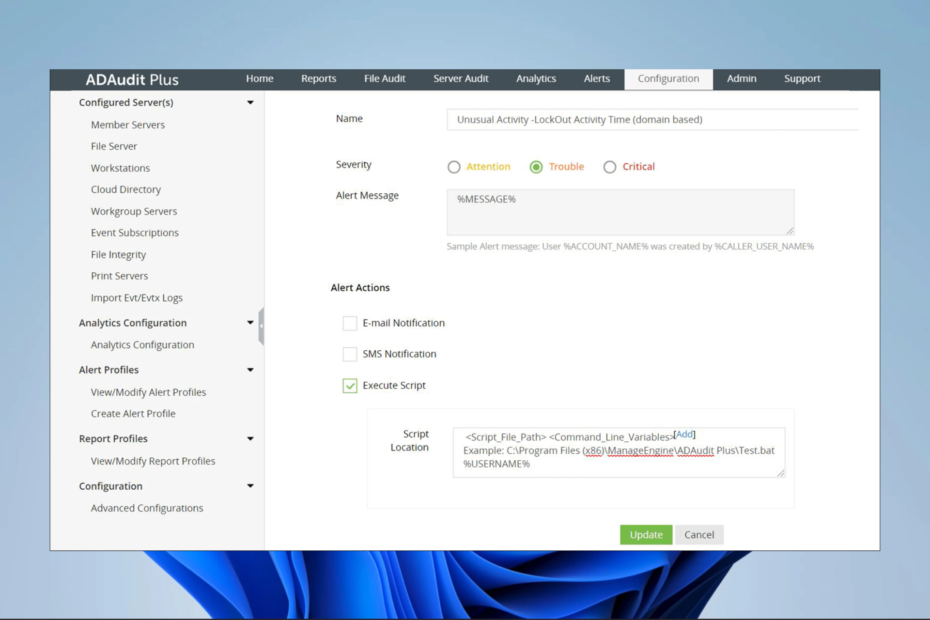
- Създайте няколко потребителски акаунта наведнъж
- Променете атрибутите на множество потребители наведнъж, като използвате импортиране на CSV файл
- Активирайте или деактивирайте потребители и задайте групови дати на изтичане на акаунта на потребителите
- Променете паролите на един или няколко потребители
Управлявайте всички процеси и работни процеси на Active Directory (AD) с един инструмент!
Active Directory (AD) е централизирана база данни, която съхранява информация за потребители, компютри и други ресурси в мрежа на Windows.
Критична характеристика на AD е възможността за блокиране на акаунти след определен брой неуспешни опити за влизане. Това е известно като блокиране на акаунт в Active Directory.
Когато акаунт в AD е заключен, потребителят не може да влезе в мрежата, докато акаунтът не бъде отключен. Това е мярка за сигурност за предотвратяване на неоторизиран достъп до мрежата и за защита на поверителна информация.
Какво причинява блокиране на акаунт в Active Directory?
Има няколко причини, поради които AD акаунт може да бъде заключен, включително:
- Неправилни идентификационни данни за вход – Една от най-честите причини за блокиране на акаунта са неправилни идентификационни данни за вход, като грешна парола или потребителско име.
- Остарели идентификационни данни – Ако паролата на потребител е изтекла или е променена, но неговото устройство или приложение все още използва старите идентификационни данни; това може да доведе до блокиране на акаунта.
- Праг за блокиране на акаунт – AD има вградена функция, която блокира акаунт след определен брой неуспешни опити за влизане. Това е известно като праг за блокиране на акаунта.
- Кеширани идентификационни данни – Устройство или приложение може да кешира идентификационните данни за вход. Следователно, което води до блокиране на акаунта, ако кешираните идентификационни данни са неправилни или са променени.
- Атаки с груба сила – А атака с груба сила е вид кибератака, при която нападателят многократно опитва различни идентификационни данни за вход, за да получи достъп до акаунт. Ако прагът за блокиране на акаунт не е налице, този тип атака може да доведе до блокиране на акаунт в AD.
- Проблем със синхронизацията – Някои акаунти може да се блокират, ако има проблем със синхронизацията между домейн контролери, което води до несъответствие на състоянието на акаунта.
Как мога да предотвратя блокирането на AD акаунт?
1. Наблюдавайте подозрителна дейност
Наблюдението на подозрителна дейност може да предотврати блокирането на активната директория чрез своевременно идентифициране и адресиране на потенциални заплахи за сигурността.
Това може да включва наблюдение за необичайни опити за влизане, като например множество неуспешни опити за влизане от един и същ IP адрес или опити за влизане от необичайни географски местоположения.
Чрез наблюдение за подозрителна дейност администраторите по сигурността могат бързо да открият и реагират на потенциални заплахи за сигурността, като груба атака срещу активната директория.
Това може да помогне за предотвратяване на неоторизиран достъп до активната директория и защита срещу блокиране, причинено от неправилни опити за влизане.
И накрая, добрите инструменти като ADAudit Plus правят мониторинга лесен и по-управляем.

ADAudit Plus
Страхотен инструмент за одит, който предлага цялостен одит и мониторинг на файлове.
2. Поддържайте вашата AD среда актуализирана
Актуализирането на вашата среда на Active Directory (AD) може да предотврати блокирането на активната директория. Той гарантира, че всички системи и компоненти в средата работят с най-новите корекции и актуализации за сигурност.
Освен това това може да помогне за справяне с всички известни уязвимости, които неупълномощени лица могат да използват, за да получат достъп до активната директория или да причинят блокиране.
Като поддържате AD средата актуализирана, можете да гарантирате, че всички системи и компоненти работят с най-новите корекции за сигурност. Това може да намали риска от неоторизиран достъп и да предпази от блокиране, причинено от използване на известни уязвимости.
Освен това актуализирането на AD средата може също да подобри цялостната производителност и стабилност на средата.
Експертен съвет:
СПОНСОРИРАНА
Някои проблеми с компютъра са трудни за справяне, особено когато става въпрос за повредени хранилища или липсващи файлове на Windows. Ако имате проблеми с коригирането на грешка, системата ви може да е частично повредена.
Препоръчваме да инсталирате Restoro, инструмент, който ще сканира вашата машина и ще идентифицира каква е грешката.
Натисни тук за да изтеглите и започнете да поправяте.
накрая, препоръчваме да използвате инструменти за управление на AD, за да направите този процес лесен и бърз. Нашата основна препоръка е ADManager Plus.

ADManager Plus
Интегриран инструмент за управление и отчитане на AD (Active Directory), Skype за бизнеса, Exchange, Office 365 и G Suite.
3. Използвайте силна парола
Силната парола може да предотврати блокирането на активната директория, като затрудни неоторизираните лица да отгатнат или разбият паролата чрез груба сила.
Това помага да се гарантира, че само оторизирани потребители имат достъп до активната директория, намалявайки риска от блокиране поради неправилни опити за влизане.
Освен това многофакторното удостоверяване или други мерки за сигурност могат допълнително да засилят сигурността на активната директория и да помогнат за предотвратяване на блокирането.
4. Използвайте политика за силна парола
Политиката за силна парола може да предотврати блокирането на активната директория чрез задаване на насоки и изисквания за създаване и управление на пароли в активната директория.
Това може да включва изисквания като минимална дължина, сложност и редовни актуализации. Следователно прилагането на тези насоки прави по-трудно за неоторизирани лица да отгатнат или разбият пароли.
Така че е по-малко вероятно потребителите да изберат слаби или лесни за отгатване пароли.

Освен това редовните актуализации на паролите могат допълнително да предотвратят неоторизиран достъп, дори ако паролата е компрометирана.
- Visual Studio срещу PyCharm: Кой трябва да използвате?
- EXE срещу MSI: Какви са разликите и кое е по-добро?
- Какво представлява процесът ALG.exe и как да го деактивирате
- Hyper-V грешка 0x8009030e: Как да я поправите
5. Активиране на прага за блокиране на акаунта
Активирането на праг за блокиране на акаунт може да предотврати блокирането на активната директория, като ограничи броя на неправилните опити за влизане, които потребителят може да направи, преди акаунтът му да бъде заключен. Това може да помогне за предотвратяване на отгатване или разбиване на парола от неоторизирани лица чрез методи на груба сила.
Когато е зададен праг за блокиране на акаунт, след определен брой неуспешни опити за влизане (обикновено между 3 до 5), акаунтът ще бъде заключен и потребителят няма да може да влезе, докато акаунтът не бъде отключен.
Това помага за предотвратяване на неупълномощен достъп до активната директория и предпазва от блокиране, причинено от неправилни опити за влизане.
Освен това, задаването на праг за блокиране на акаунт може също да помогне за предотвратяване на блокиране на акаунт, причинено от потребители, които случайно са въвели грешна парола, тъй като те могат да опитат отново, без да бъдат заключени.
В заключение, блокирането на акаунт в Active Directory е защитна функция, която помага за защита срещу неоторизиран достъп до мрежата.
Чрез разбиране на причините за блокиране на акаунти и прилагане на превантивни мерки, организациите могат да намалят риска от блокиране на акаунти и да защитят поверителна информация.
Все още имате проблеми? Коригирайте ги с този инструмент:
СПОНСОРИРАНА
Ако съветите по-горе не са разрешили проблема ви, вашият компютър може да има по-сериозни проблеми с Windows. Препоръчваме изтегляне на този инструмент за поправка на компютър (оценен като страхотен на TrustPilot.com), за да се справите лесно с тях. След инсталирането просто щракнете върху Започни сканиране и след това натиснете Поправи всичко.

![Как да деактивирам заключен екран на Windows Server [ОБЯСНЕНО]](/f/30ad871d5ac8911403bc0f27700fa1b5.jpg?width=300&height=460)
